با اینکه اینستاگرام در حال حاضر یکی از محبوبترین پلتفرمهای آنلاین موجود است، بسیار اعتیادآور هم هست که خیلی از افراد با آن دچار مشکل شدهاند! اگر میخواهید کمی از فضای اینستاگرام دور شوید و مدتی برروی خودتان تمرکز کنید یا هر دلیل دیگری، میتوانید صفحه اینستاگرام خود را غیرفعال یا پاک کنید.
در این مطلب از آکادمی کاپریلا سعی داریم مراحل انجام دی اکتیو موقت اینستا و نحوه دیلیت اکانت موقت اینستاگرام را به شما آموزش دهیم. تا انتهای این مطلب با ما همراه باشید.
تفاوت بین دی اکتیو موقت اینستا و پاک کردن صفحه اینستاگرام چیست؟
قبل از اینکه دستبهکار شوید، بهتر است تفاوت غیرفعال کردن و پاک کردن اینستاگرام را بدانید تا بعداً به مشکل نخورید. با غیرفعال یا دی اکتیو کردن اینستاگرام، صفحه شما بهصورت موقت پاک میشود و شما بعد از مدتی میتوانید بهراحتی آن را با همان اطلاعات قبلی برگردانید. اما پاک کردن صفحه یا دیلیت اکانت اینستا بهصورت دائمی است و باعث میشود تمام اطلاعات شما در اینستاگرام پاک شود.
پس اگر میخواهید فقط برای مدتی از اینستاگرام دور باشید یا فعالیت خود را کمتر کنید و بعد از مدتی دوباره برگردید و در همان صفحه فعالیت داشته باشید، میتوانید آن را بهصورت موقت غیرفعال یا دی اکتیو کنید. با دی اکتیو کردن اینستاگرام تمام عکسها، فیلمها، لایکها و اطلاعات شما باقی میمانند و پاک نخواهند شد؛ اما تا زمانی که دوباره آن را فعال کنید، پنهان میشوند.
نکته: غیرفعال کردن اینستا (دی اکتیو) صفحه تنها از طریق وبسایت اینستاگرام انجام میشود و نمیتوانید این کار را با اپلیکیشن آن انجام دهید.
چگونه صفحه اینستاگرام خود را دی اکتیو (غیرفعال) کنیم؟
برای دی اکتیو موقت اینستا مراحل زیر را دنبال کنید:
- از آنجایی که نمیتوان از طریق خود برنامه اینستاگرام، صفحه اینستاگرام را دی اکتیو کرد باید از طریق مرورگر وب (چه گوشی و چه کامپیوتر) وارد وبسایت اینستاگرام شوید. مرورگر را باز کنید و آدرس اینستاگرام را در آن وارد کنید.
- در ابتدا باید نام کاربری و رمز عبور خود را وارد کنید تا به صفحه خود دسترسی پیدا کنید.
- بعد از وارد شدن به صفحه خودتان، در بالا سمت راست، پنج گزینه خواهید دید. برروی آخرین آنها که عکس پروفایلتان نیز در آن است، کلیک کنید و گزینۀ اول یعنی profile را انتخاب کنید.
- در صفحۀ باز شده، دقیقا در کنار نام کاربریتان گزینهای به نام edit profile وجود دارد، برروی آن کلیک کنید.
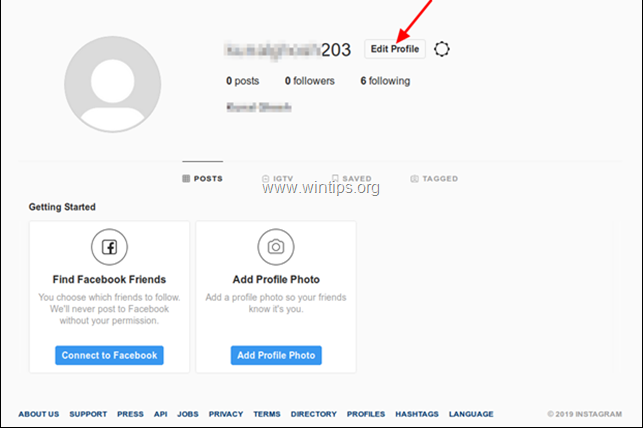
- در پایین صفحۀ جدید، سمت راست گزینۀ آبی رنگ با عنوان Temporarily disable my account را انتخاب کنید.
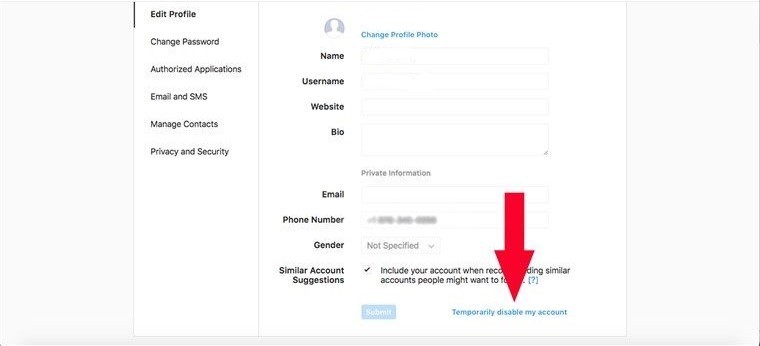
- در وسط صفحه از شما سوال میشود که چرا میخواهید صفحه خود را پاک کنید. در مقابل آن هم چندین جواب وجود دارد که میتوانید یکی از آنها را انتخاب کنید.
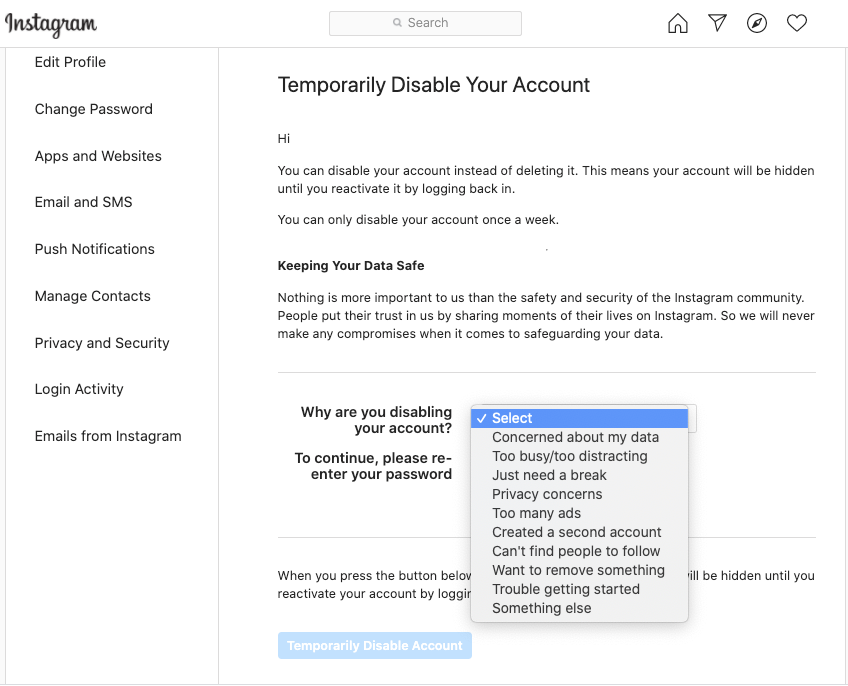
- پس از انتخاب دلیل خود، در جایگاه پایینی باید رمز عبور خود را وارد کنید.
- در نهایت دوباره برروی گزینۀ آبی رنگ Temporarily disable account کلیک کنید.
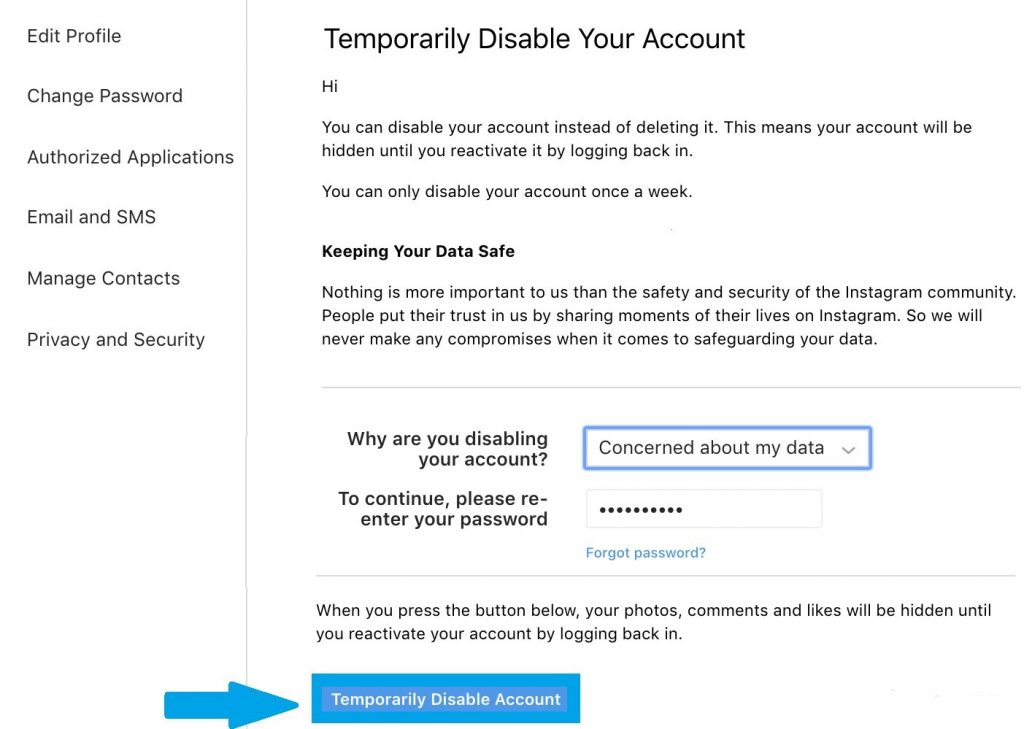
بعد از انجام این مراحل، صفحۀ شما بهصورت موقت غیرفعال خواهد شد.
آیا محدودیت زمانی برای غیرفعال بودن صفحه اینستاگرام وجود دارد؟
هیچ محدودیتی برای مدت زمان دی اکتیو وجود ندارد و تا هروقت که دلتان بخواهد میتوانید صفحه خود را دی اکتیو نگه دارید؛ اما در بعضی موارد اگر خیلی این زمان طولانی شود، ممکن است اطلاعاتتان پاک شود. پس بهتر است هر از چند گاهی صفحه خود را برگردانید و بعد از مدتی دوباره دی اکتیو کنید.
چگونه صفحه اینستاگرامی را که دی اکتیو کردیم برگردانیم؟
برای برگرداندن صفحه کافی است دوباره وارد برنامه شوید و نام کاربری و رمز عبور خود را وارد کنید. در بعضی مواقع بازگشت صفحه ممکن است کمی طول بکشد؛ پس صبور باشید. اگر در حین ورود به صفحه مشکلی پیش آمد و ارورهایی ظاهر شد، فیلترشکن خود را خاموش کنید یا سعی کنید از طریق وبسایت وارد شوید. مشکل ورود به صفحۀ اینستاگرام بهراحتی حل میشود.
چند بار میتوانید صفحه خودتان را دی اکتیو موقت اینستا کنید؟
اینستاگرام به شما اجازه میدهد که تنها یک بار در هفته (7 روز) صفحۀ خود را غیرفعال کنید.
چگونه اکانت اینستاگرام را برای همیشه حذف کنیم؟
اگر صفحۀ خود را پاک کنید، تمام عکس، فیلم و اطلاعات شما هم پاک خواهد شد. شاید دلتان بخواهد که قبل از پاک کردن اکانت اینستاگرامتان وارد صفحهتان شوید و یک کپی از عکسها و اطلاعاتتان تهیه کنید، چون با پاک کردن صفحه، همه چیز از بین میرود و بازگرداندن اطلاعات هم غیرممکن خواهد بود.
اگر میخواهید که صفحۀ اینستاگرام خود را پاک کنید باید بدانید که پس از پاک کردن آن دیگر نمیتوانید همان نام کاربریای که داشتید را انتخاب کنید؛ حتی خودتان هم قادر نخواهید بود همان نام کاربری را برروی پیج بعدی خود بگذارید. شما همچنین دیگر اجازه ندارید از ایمیل صفحۀ قبلی خود برای ساخت صفحهای جدید استفاده کنید. البته قبل از پاک کردن صفحه میتوانید وارد اطلاعات پروفایل شوید و تمام اطلاعات ثبت شده از جمله ایمیل خود را پاک کنید یا آن را تغییر دهید.
- ویدئو آموزشی تولید محتوای گرافیکی با کمک پاورپوینت — برای مشاهده این دوره ویدئویی کلیک کنید(+)
- ویدئو آموزش کسب و کار در اینستاگرام — برای مشاهده این دوره ویدئویی کلیک کنید(+)
مراحل پاک کردن اکانت اینستاگرام از طریق مرورگر وب
برای پاک کردن دائمی صفحه اینستاگرام خود از طریق وبسایت باید مراحل زیر را انجام دهید:
- از طریق مرورگر تلفن همراه یا کامپیوترتان وارد وبسایت اینستاگرام شوید.
- نام کاربری و رمز عبور خود را وارد کنید.
- بروی این لینک کلیک کنید.
- در صفحۀ باز شده، ابتدا باید دلیل پاک کردن صفحۀ خود را از بین گزینهها انتخاب کنید. (1)
- بعد از انتخاب دلیل، رمز عبور خود را در جایگاه پایینی وارد کنید. (2)
- در نهایت برروی گزینۀ Delete [Account Name] در پایین صفحه کلیک کنید. (3)
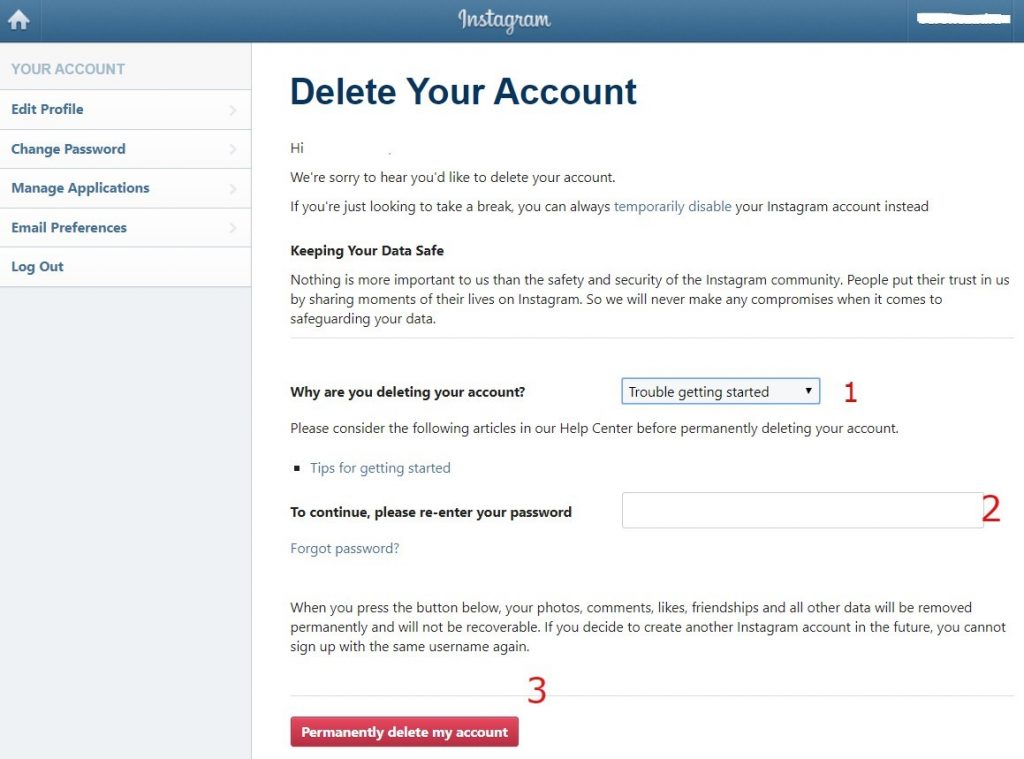
مراحل پاک کردن اکانت اینستاگرام از طریق اپلیکیشن اینستاگرام
مراحل پاک کردن صفحۀ اینستاگرام از طریق اپلیکیشن:
- وارد برنامۀ اینستاگرام شوید و به پروفایل خود بروید.
- در بالای صفحه سمت راست، گزینهای به شکل سه خط مشاهده میکنید. برروی آن بزنید و سپس بر اولین گزینه یعنی setting کلیک کنید.
- در بین بخشهای موجود، به بخش help وارد شوید.
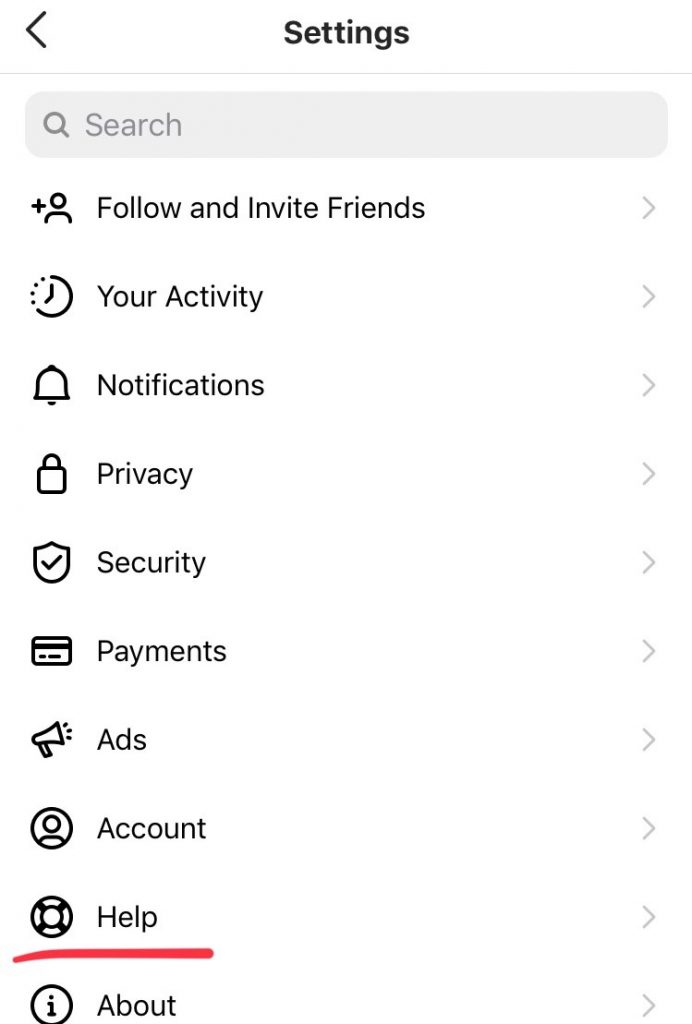
- بر help center کلیک کنید.
- در صفحهای که برای شما باز میشود، وارد manage your account شوید.
- در بالای صفحه، جایگاهی برای جستجو وجود دارد که باید عبارت delete your account را تایپ کنید و واردش شوید.
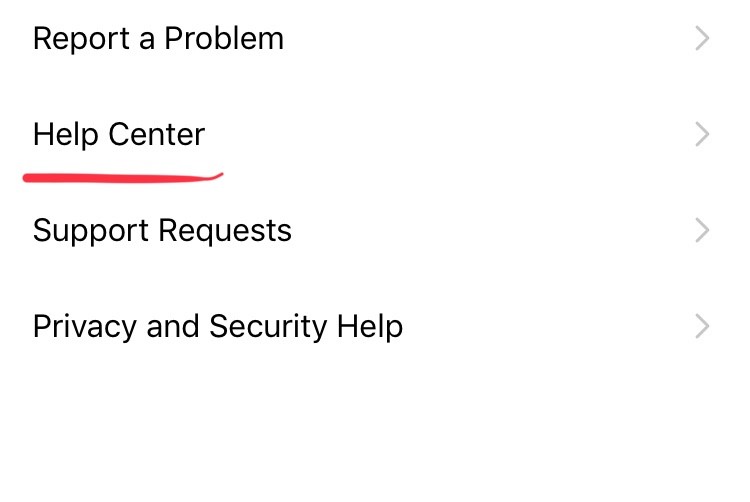
- برروی دومین گزینه یعنی ?how do I delete my Instagram account کلیک کنید.
- برروی گزینۀ آبی رنگ delete your account کلیک کنید.
- در صفحۀ باز شده، باید دلیل خود را از پاک کردن صفحه در بین گزینهها انتخاب کنید.
- رمز عبور خود را وارد کنید و دوباره برروی گزینۀ delete [username] کلیک کنید.
بعد از انجام این مراحل یک ماه طول میکشد تا اینستاگرام صفحۀ شما را به طور کامل پاک کند و تا آن زمان صفحهتان از عموم پنهان خواهد بود. نام کاربری شما پس از پاک کردن ابتدا به Instagrammer تغییر میکند و سپس به کلی پاک میشود.
Instagrammer چیست؟
ممکن است بعضی مواقع به دنبال نام کاربری یکی از دوستانتان در اینستاگرام بگردید اما متوجه شوید که نام کاربری او به Instagrammer تغییر کرده است؛ پیامها پاک شده و وقتی به صفحهاش وارد میشوید، چیزی نمیتوانید ببنید. هر کسی که صفحۀ خود را بهصورت موقت غیرفعال یا بصورت دائمی پاک کند، نام کاربری او به Instagrammer تغییر میکند. اگر صفحهای غیرفعال شده باشد، ممکن است فالوئر (دنبال کننده) و فالویینگ (دنبال شونده)هایش مشخص باشند، اما پستهایش را نمیتوانید ببنید؛ و اگر صفحه بصورت دائمی پاک شده باشد، هیچ چیزی مشخص نیست، نه فالوویینگ و فالوئر و نه پستهایش.
اگر معنی خیلی از اصطلاحات رایج در اینستاگرام را نمیدانید، ما در آکادمی کاپریلا فرهنگ لغتی برای اینستاگرام تهیه کردیم که در ادامه لینک آن را قرار میدهیم. به شما پیشنهاد میکنیم که حتماً این مطلب را مطالعه کنید:
- با اصطلاحات رایج در اینستاگرام بیشتر آشنا شوید — برای مطالعه این مطلب کلیک کنید(+)
کارت ویزیت آنلاین بسازید؛ معرفی بهلینک
تابحال کارت ویزیتهای آنلاین را دیدهاید؟ اگر میخواهید یک کارت ویزیت دیجیتال داشته باشید میتوانید از طریق بهلینک آن را ایجاد کنید.
بهلینک ابزار رایگانی است که شما میتوانید با کمک قابلیتهایی که در اختیارتان میگذارد، کارت ویزیت دیجیتال خود را ایجاد کنید. همچنین میتوانید لینک آن را در شبکههای اجتماعی خود درج کنید تا کاربرانتان به لینکهایی که در کارت ویزیت میگذارید هدایت شوند. همین حالا کارت ویزیت دیجیتالتان را با کمک سایت بهلینک ایجاد کنید.
در آخر…
ما سعی داشتیم در این مقاله، شما را با مراحل پاک کردن و غیرفعال کردن صفحۀ اینستاگرام آشنا کنیم. یادتان باشد که اگر صفحۀ خود را غیرفعال کردید، میتوانید دوباره بعد از مدتی آن را فعال کنید اما اگر صفحۀ خود را پاک کنید، همۀ اطلاعات شما پاک خواهد شد و برگرداندن اطلاعات و خود صفحه غیرممکن است.
اگر خواستید روزی اکانت اینستاگرام بسازید، میتوانید مراحلش را از طریق مطلب چگونه اکانت اینستاگرام بسازیم از آکادمی کاپریلا دنبال کنید. سوالهای خود را در بخش نظرات از ما بپرسید.
اگر این مطلب برای شما مفید بوده است، آموزشها و مطالب زیر نیز به شما پیشنهاد میشوند:



